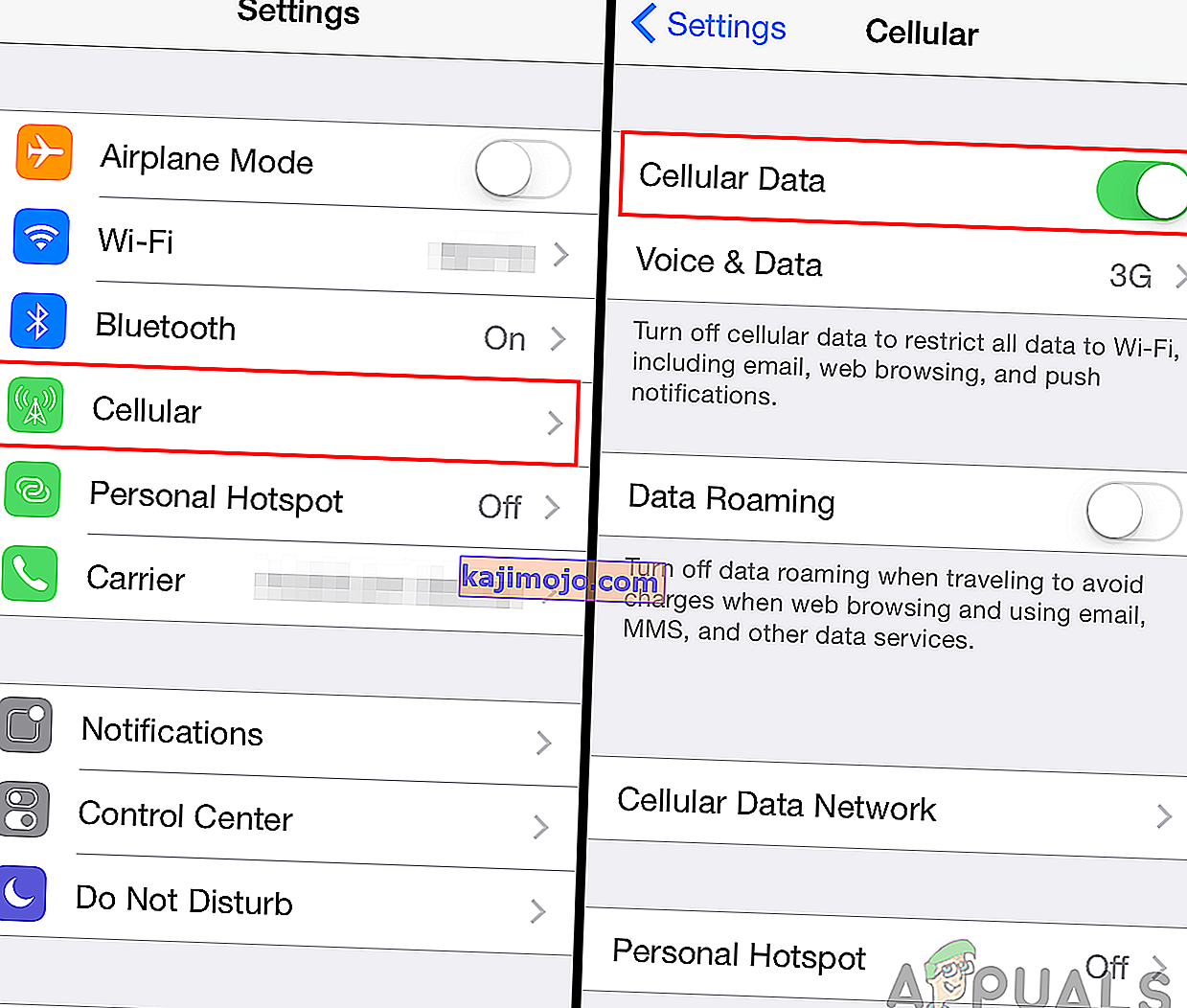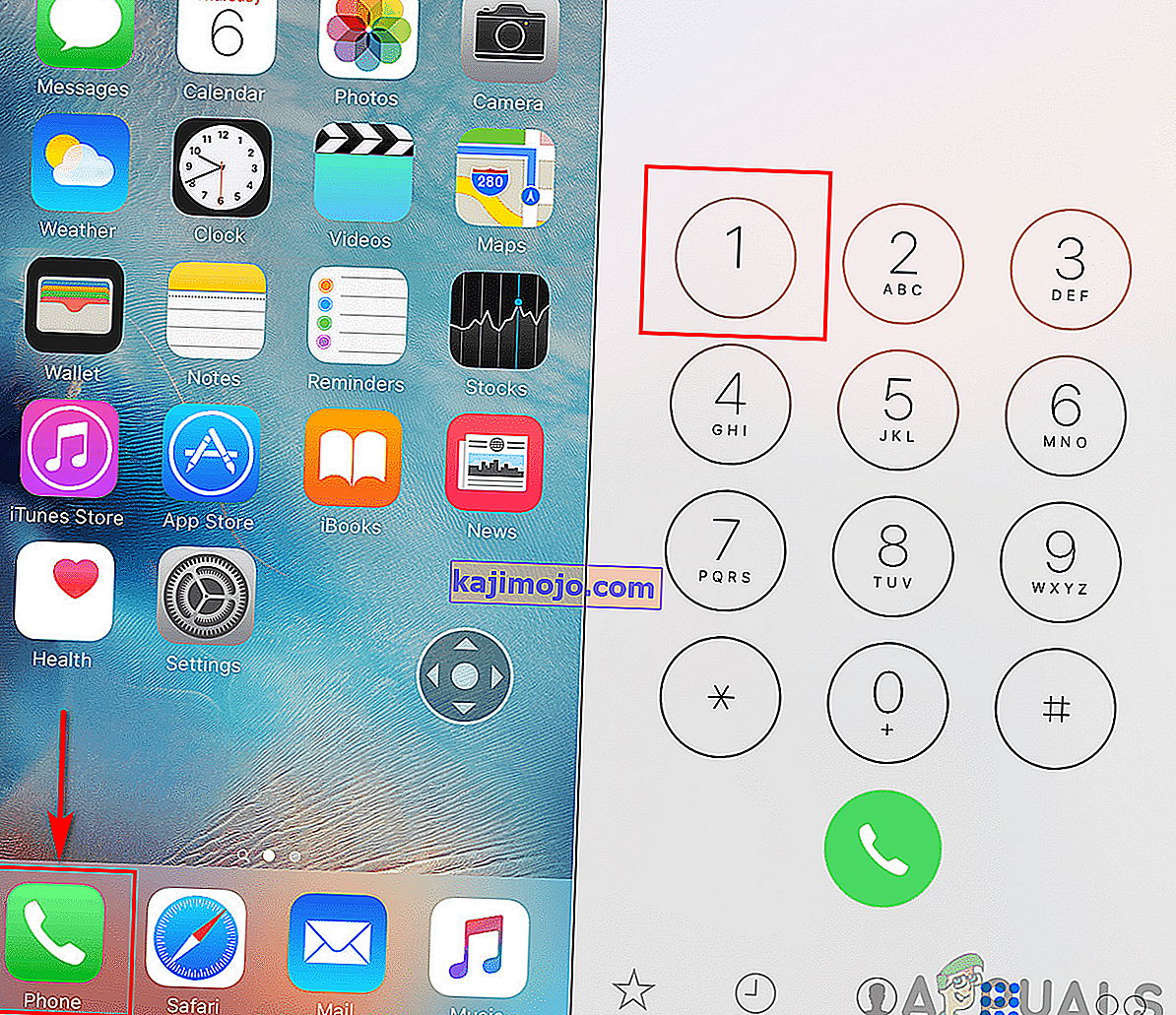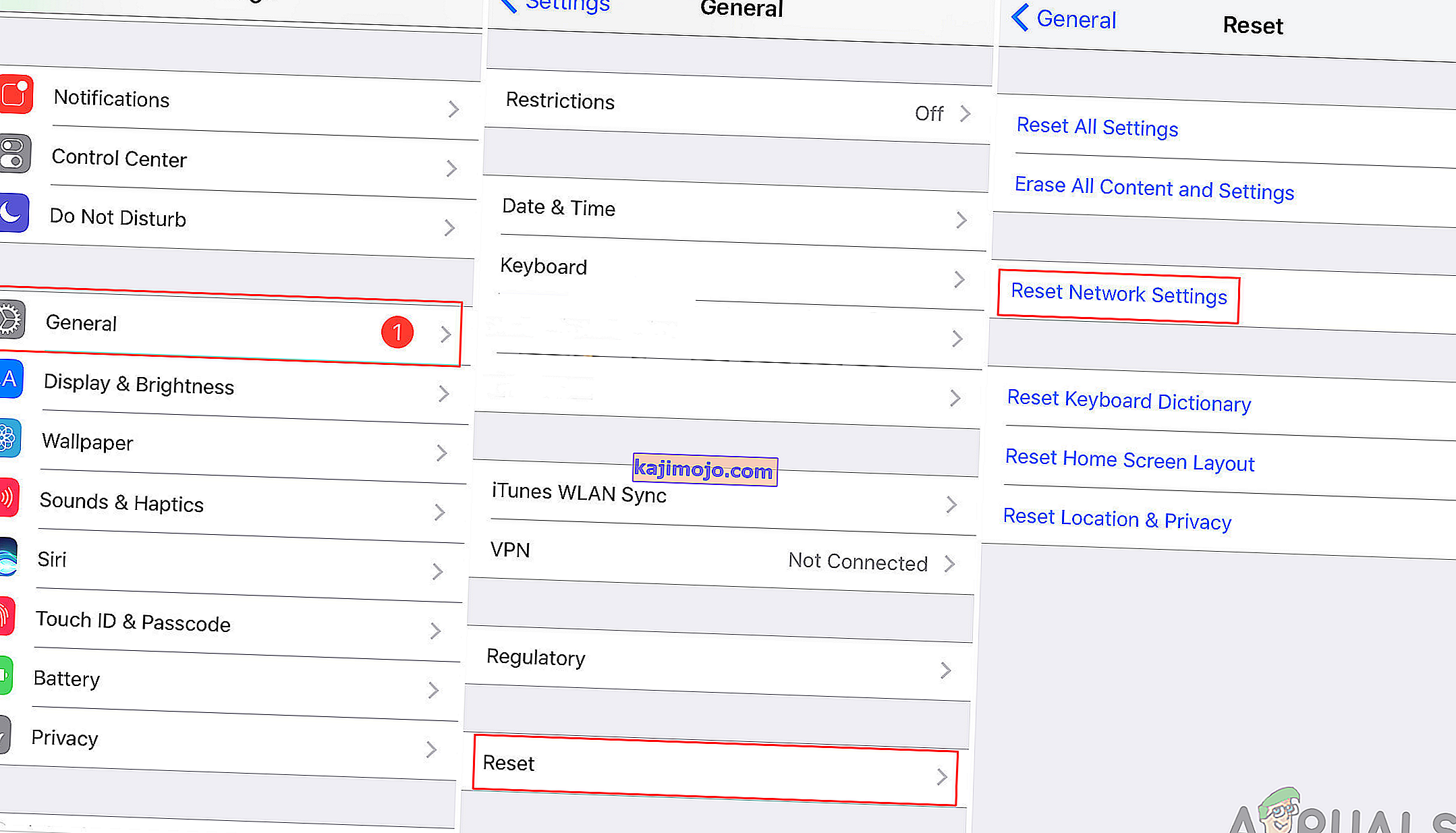Неколико корисника добија грешку „ цом.аппле.мобилепхоне еррор 1035 “ на визуелној говорној пошти сваки пут када покушају да ажурирају или поставе своје визуелне честитке на говорној пошти. Визуелна говорна пошта вам омогућава да видите своју говорну поруку коју примите. Поздрав говорном поштом је порука коју ће позиваоци чути пре него што им се пружи прилика да вам оставе поруку. Међутим, ова грешка спречиће кориснике да поставе своје честитке. Пуна порука о грешци биће „ Операција није могла бити довршена (цом.аппле.мобилепхоне еррор 1035) “.

Шта је узрок проблема „цом.аппле.мобилепхоне еррор 1035“?
Успели смо да откријемо неке од најчешћих узрока који ће покренути овај одређени проблем. Учинили смо то гледајући различите корисничке извештаје и стратегије поправки помоћу којих су решили проблем. Ево ужег избора са уобичајеним сценаријима који имају могућност покретања ове посебне поруке о грешци:
- Мрежна подешавања су неисправна - у неким случајевима се овај проблем јавља због мрежних поставки на телефону, које не дозвољавају да ваша говорна пошта ради правилно. Неколико корисника који су се нашли у сличној ситуацији пријавило је да су проблем успели да реше ресетовањем мрежних поставки.
- Коришћење ВиФи-а преко мобилних података - Испоставило се да се овај проблем може појавити и ако је уређај на којем покушавате да користите говорну пошту; користи ВиФи везу. Ако је овај сценарио применљив, проблем можете решити искључивањем ВиФи мреже и коришћењем мобилних података.
- Говорна пошта није подешена - Још један потенцијални случај у којем се ова грешка јавља је када нисте подесили говорну пошту методом оператера. Ово се односи и на оне који не могу да поставе говорну пошту путем подешавања телефона.
- Мобилна услуга је неисправна - понекад се веза са вашим мобилним оператором може прекинути из неколико различитих разлога. Већина корисника је то успела да реши искључивањем свог телефона из свих доступних ћелијских услуга путем авионског режима.
Овај чланак ће вам помоћи да разним методама решите „ грешку цом.аппле.мобилепхоне 1035 “. Кренут ћемо од најчешће и најједноставније методе до оне детаљне.
1. метод: Укључивање авионског режима
Већину времена ову грешку узрокује повезаност вашег телефона са мобилном мрежом или ВиФи везом. Најлакши начин за решавање овог проблема је УКЉУЧИВАЊЕ режима летења . На главном екрану телефона можете заменити траку са обавештењима и додирнути опцију Режим рада у авиону . Кад се УКЉУЧИ, сва веза са телефоном ће се искључити. Можете сачекати 30 секунди, а затим га поново ИСКЉУЧИТИкоришћењем исте методе. Ова опција се може разликовати у зависности од уређаја који користите. За неке уређаје морате да одете у подешавања или да користите дугме за напајање на телефону да бисте прешли у авионски режим. Након примене ове методе, сада можете да покушате да ажурирате или подесите поздравну поруку говорне поште на телефону.

Метод 2: Прелазак са ВиФи-а на мобилни пренос података
Могуће је да је ваш ВиФи разлог што не можете да подесите своје поздраве за говорну пошту. Многи корисници су свој проблем решили променом мреже са ВиФи на Целлулар дата. Ваш оператер пружа мобилне податке и то може бити бољи избор за подешавања говорне поште.
- Прво, окрените ОН је ВиФи на телефону ако је укључен.
- Иди на телефону Сеттингс и отвореног Целлулар опцију .
- Сада додирните прекидач за опцију Целлулар Дата .
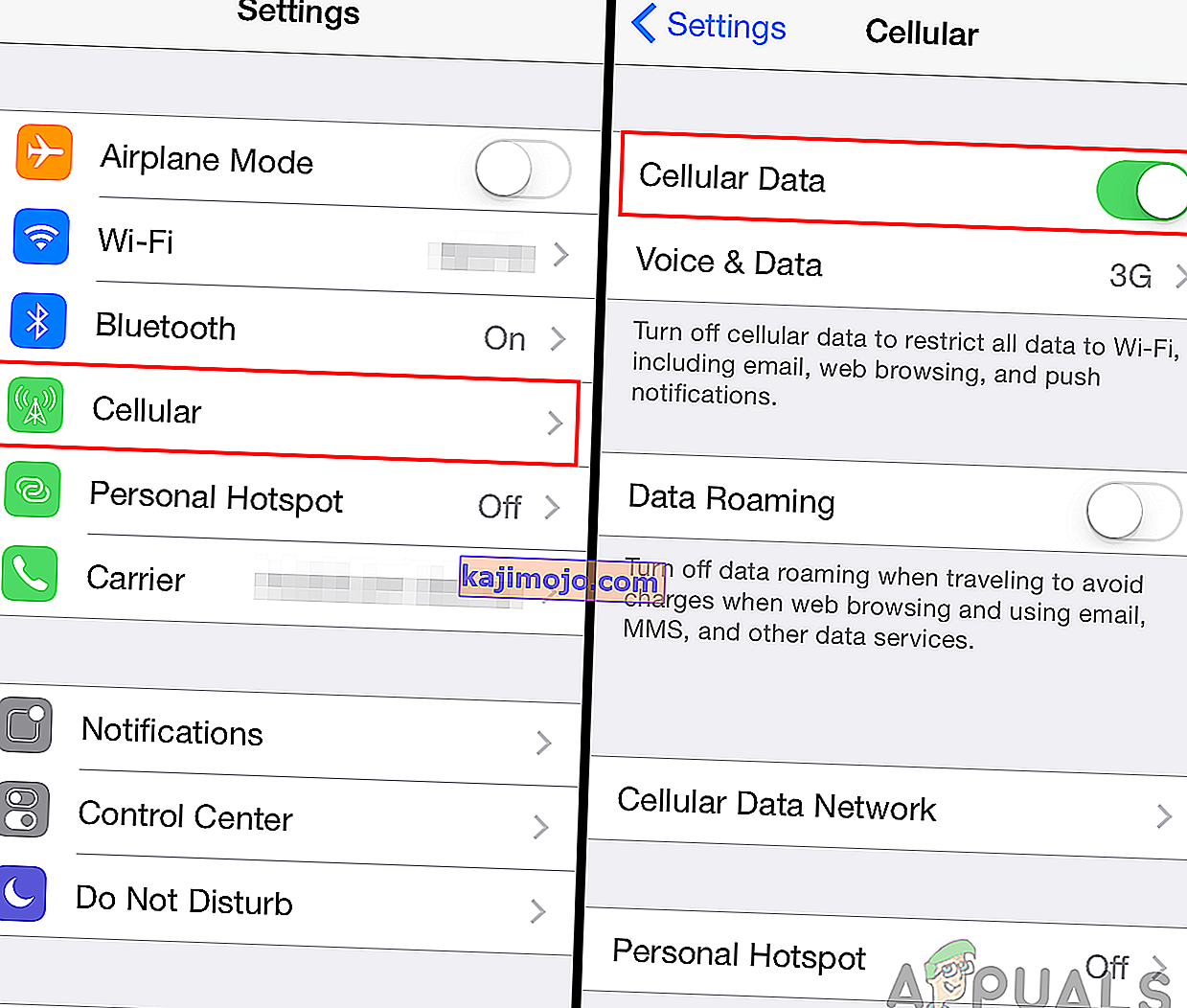
- Покушајте да користите говорну пошту и видите да ли проблем и даље постоји.
3. метод: Подесите визуелну говорну пошту
Ако не можете да подесите своју говорну пошту путем подешавања телефона, онда можете да покушате да је подесите путем свог мобилног оператера. Говорна пошта је повезана са вашим оператером и најбоље је да то учините на овај начин. Ово можда неће успети за све врсте превозника. Ову методу можете лако применити пратећи кораке у наставку:
- Прво, морате да укључите ОН своју Ви-Фи ако је укључен.
- Додирните икону телефона на почетном екрану иПхоне-а.
- Притисните и држите 1 на тастатури да бисте унели подешавања говорне поште.
- Унесите тренутну лозинку за говорну пошту и подесите говорну пошту.
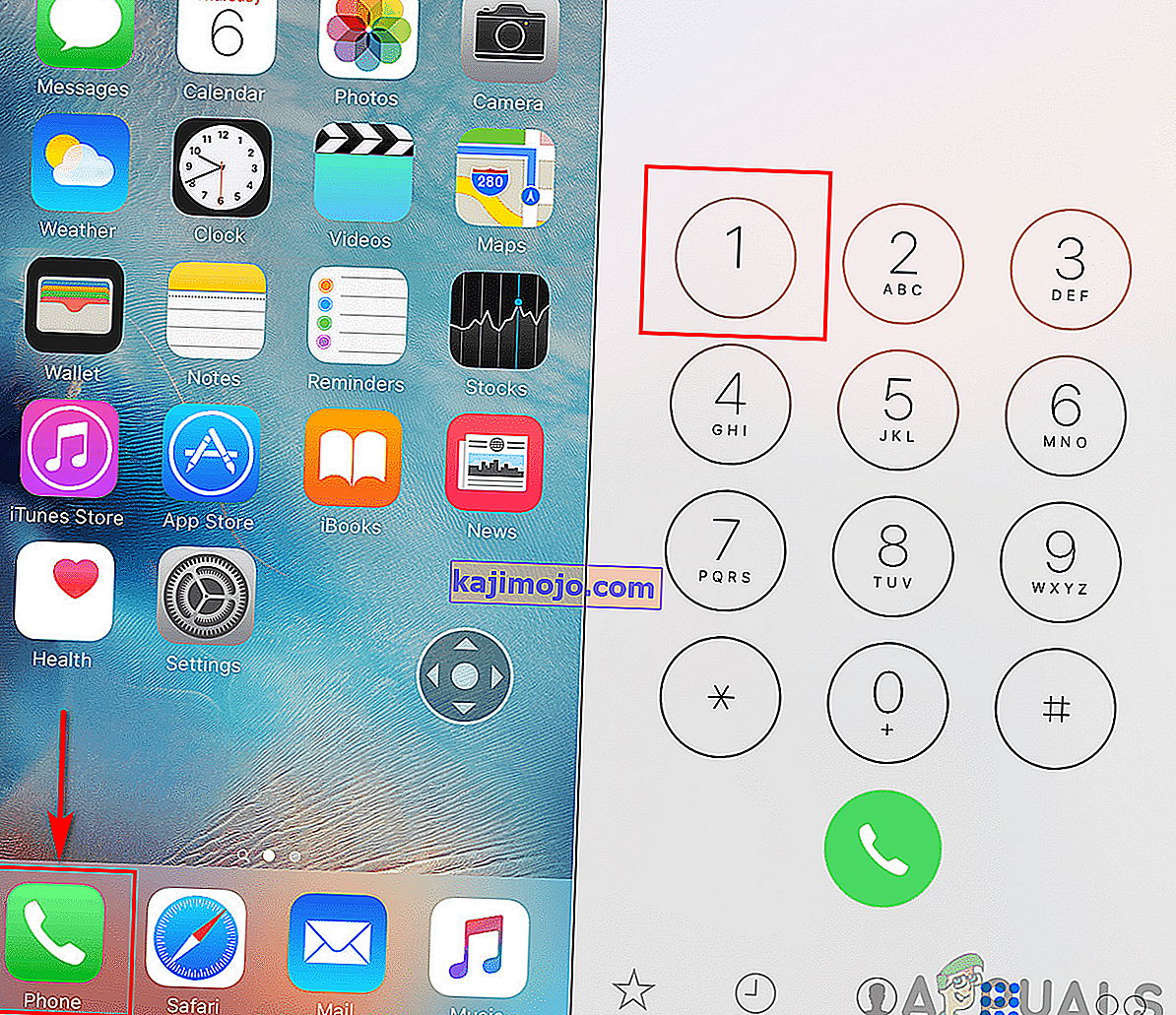
- Прекините подешавање и поново покрените телефон.
- Идите на говорну пошту и проверите да ли и даље видите грешку.
4. метод: Ресетовање мрежних поставки
Ваша мрежа може бити кривац за проблем у апликацији. Мрежа понекад блокира употребу апликације на вашем телефону. Неколико корисника решило је овај проблем ресетовањем мрежних поставки. Ресетовањем мрежних подешавања обновиће се све информације повезане са мрежом коју користите на телефону. Мрежна подешавања можете ресетовати следећи кораке у наставку:
- Идите у Подешавања телефона и отворите опцију Опште .
- Померите се надоле и додирните опцију Ресетовање .
- Сада додирните опцију Ресетуј мрежне поставке и унесите пин код за потврду.
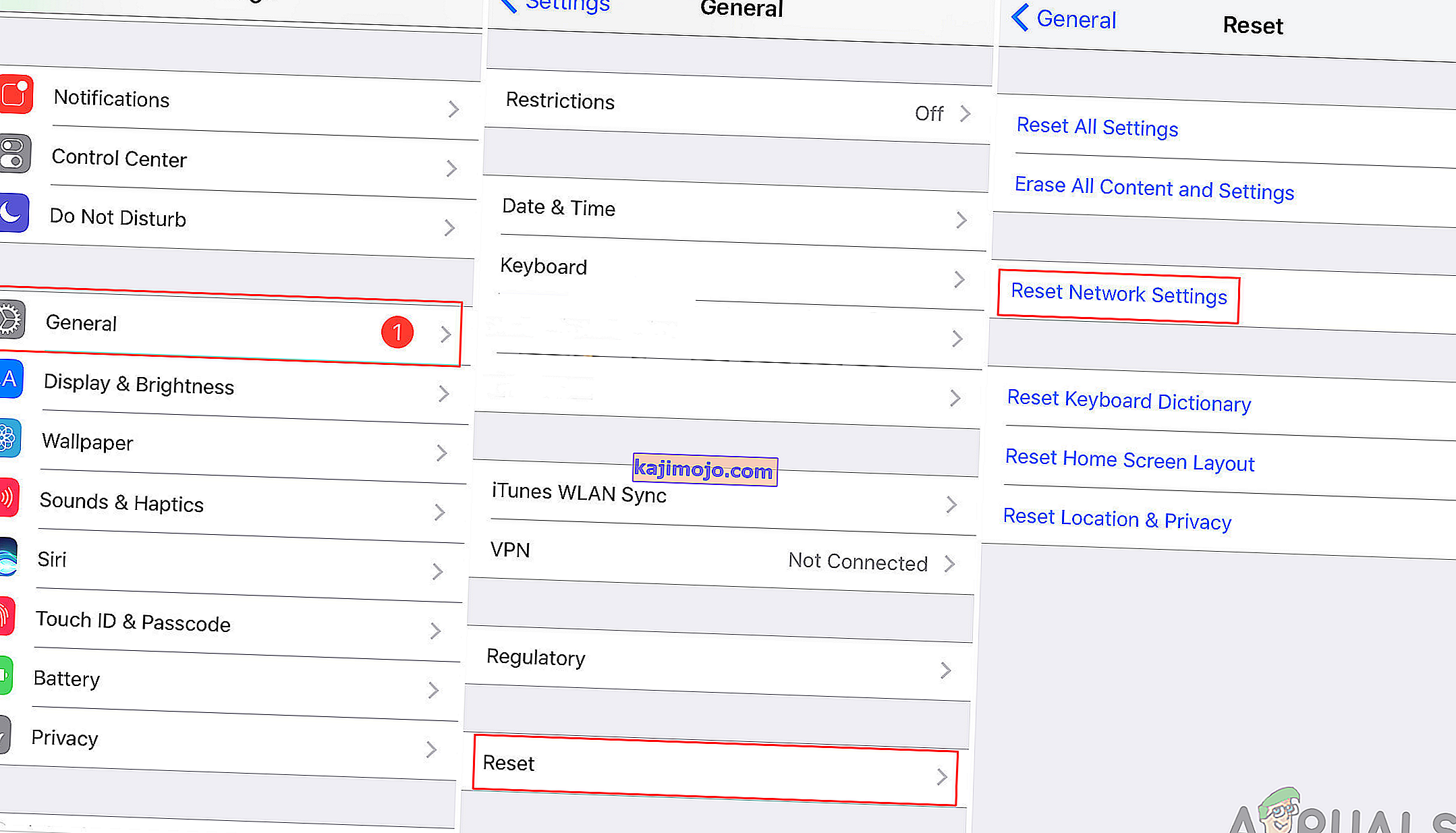
- Телефон ће се поново покренути, а након тога можете покушати да ажурирате или подесите честитке говорне поште.